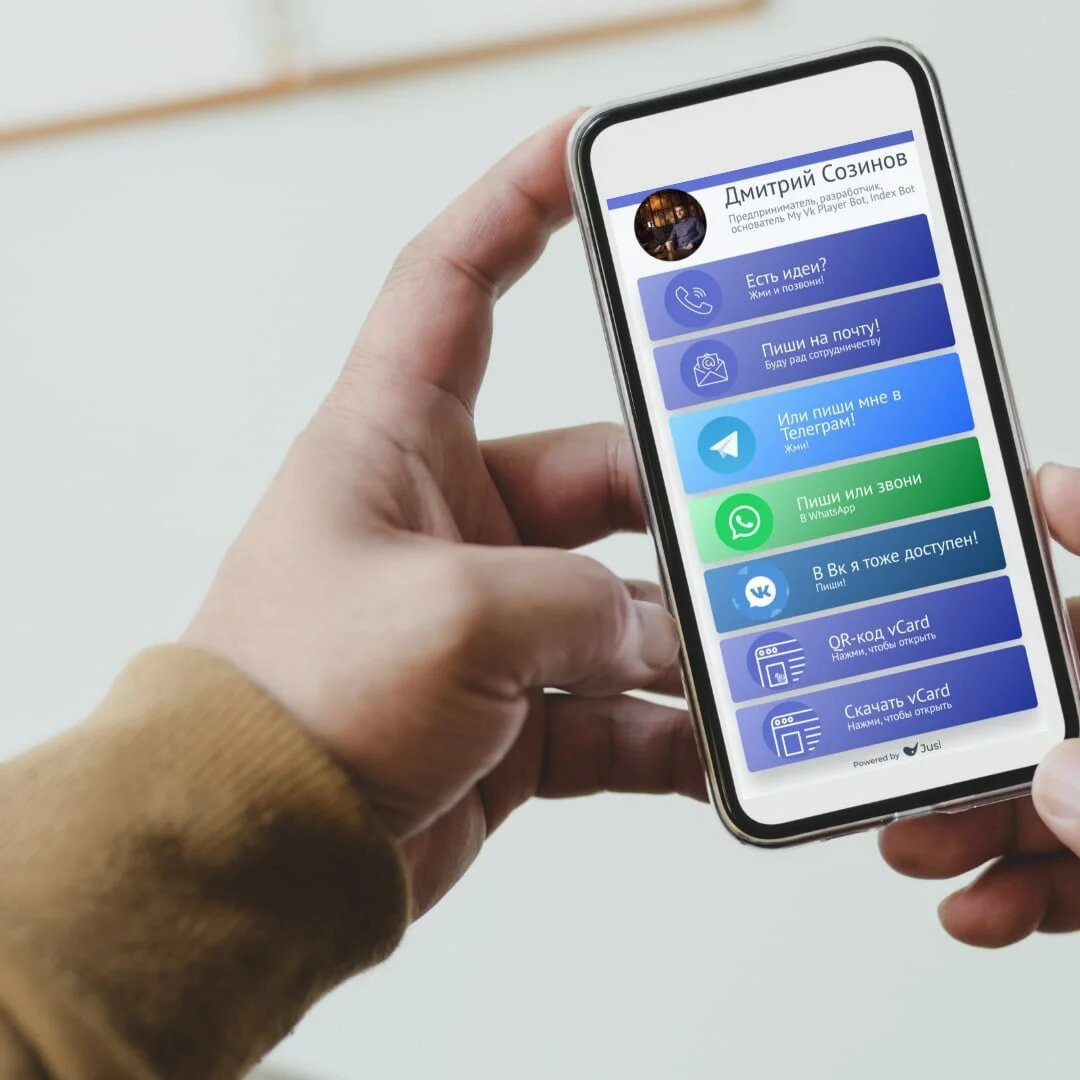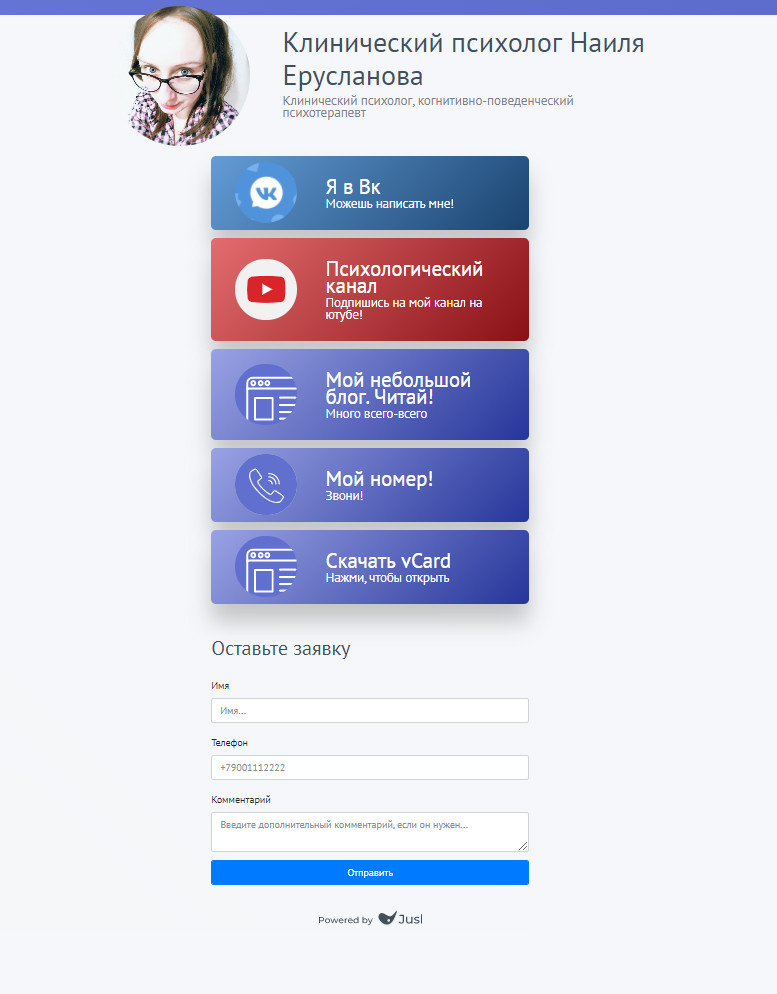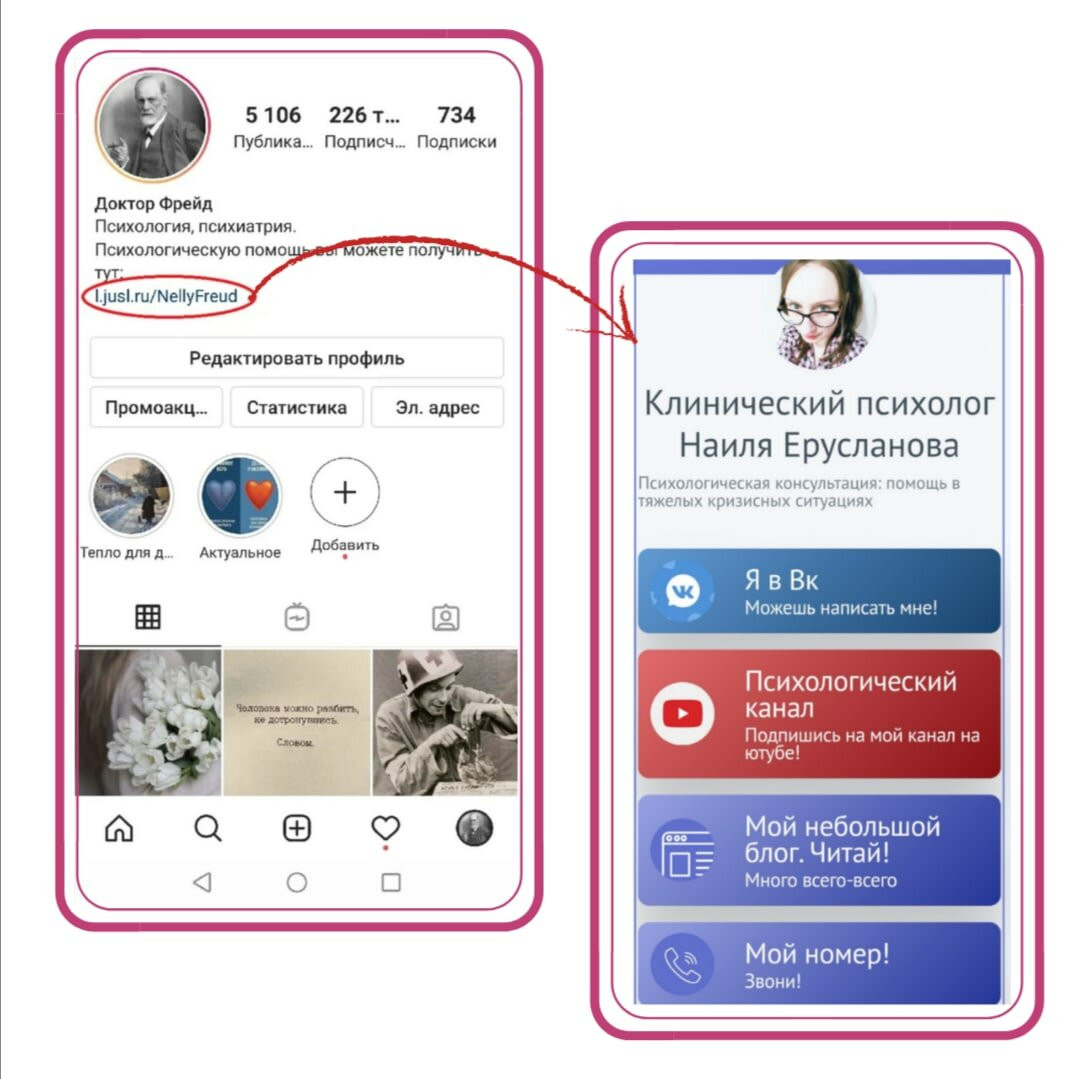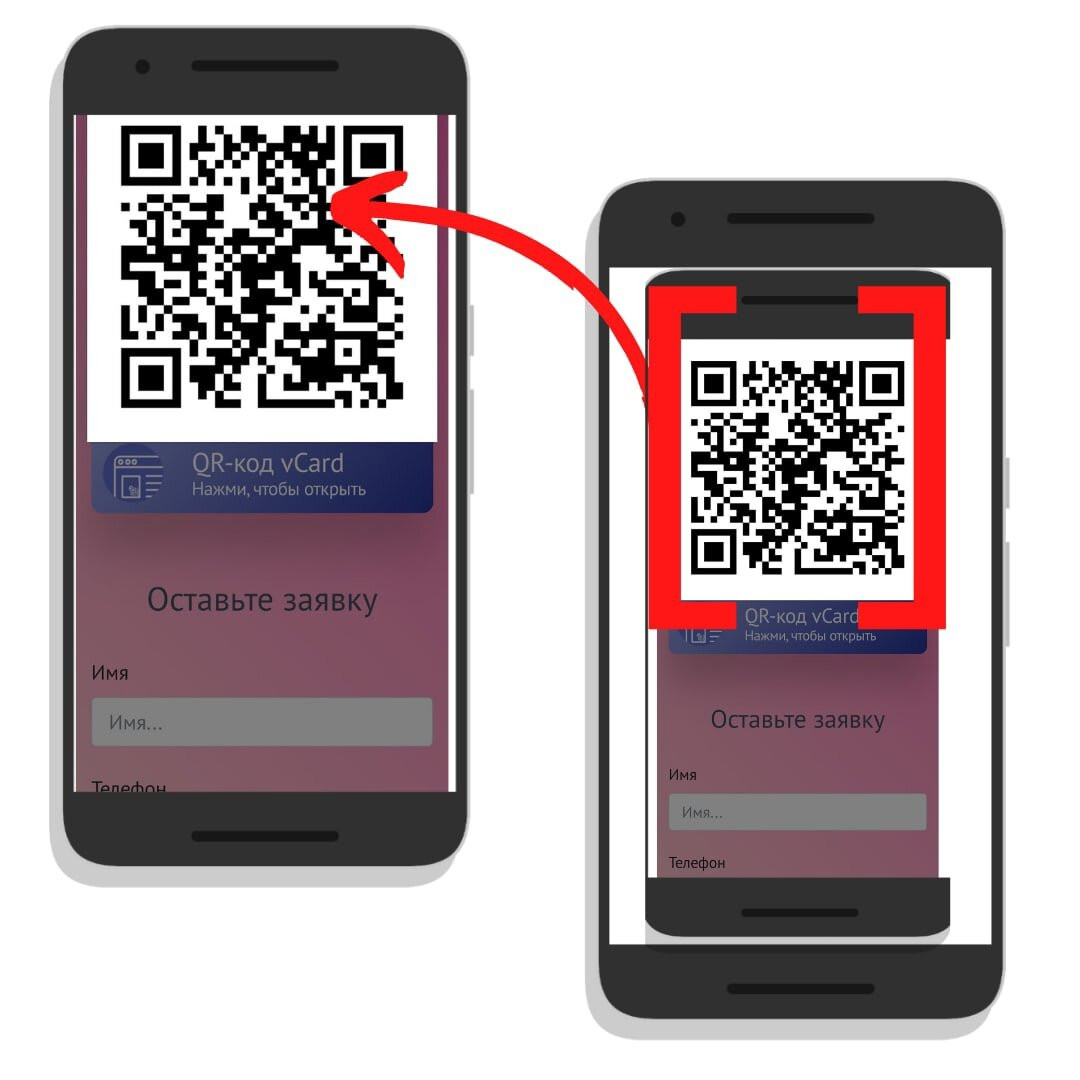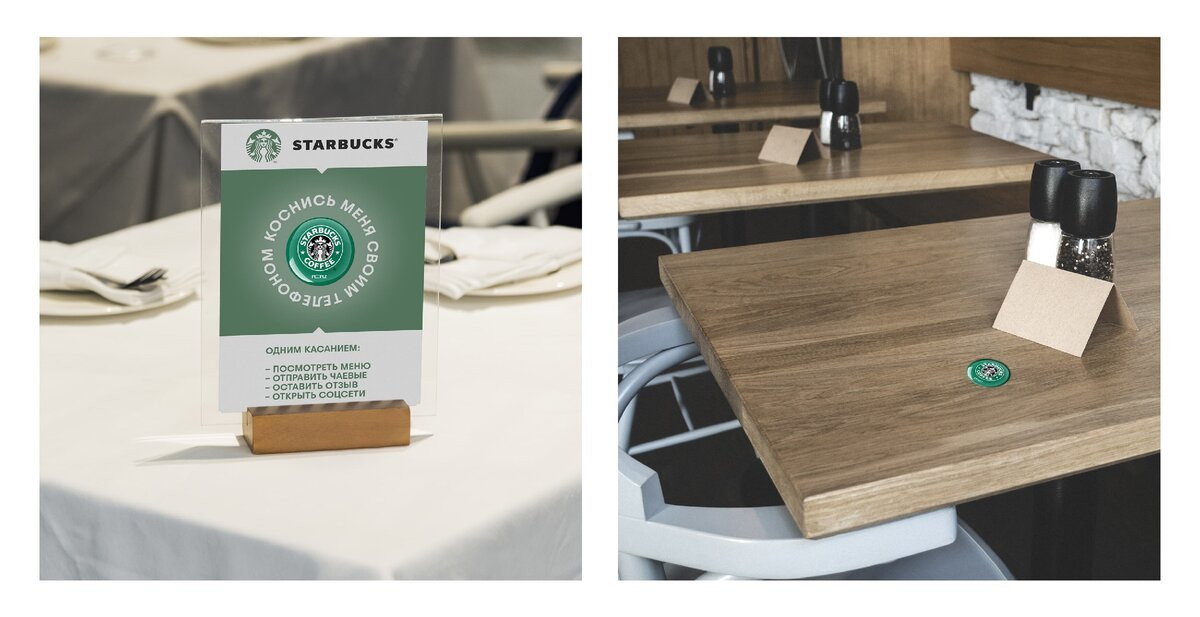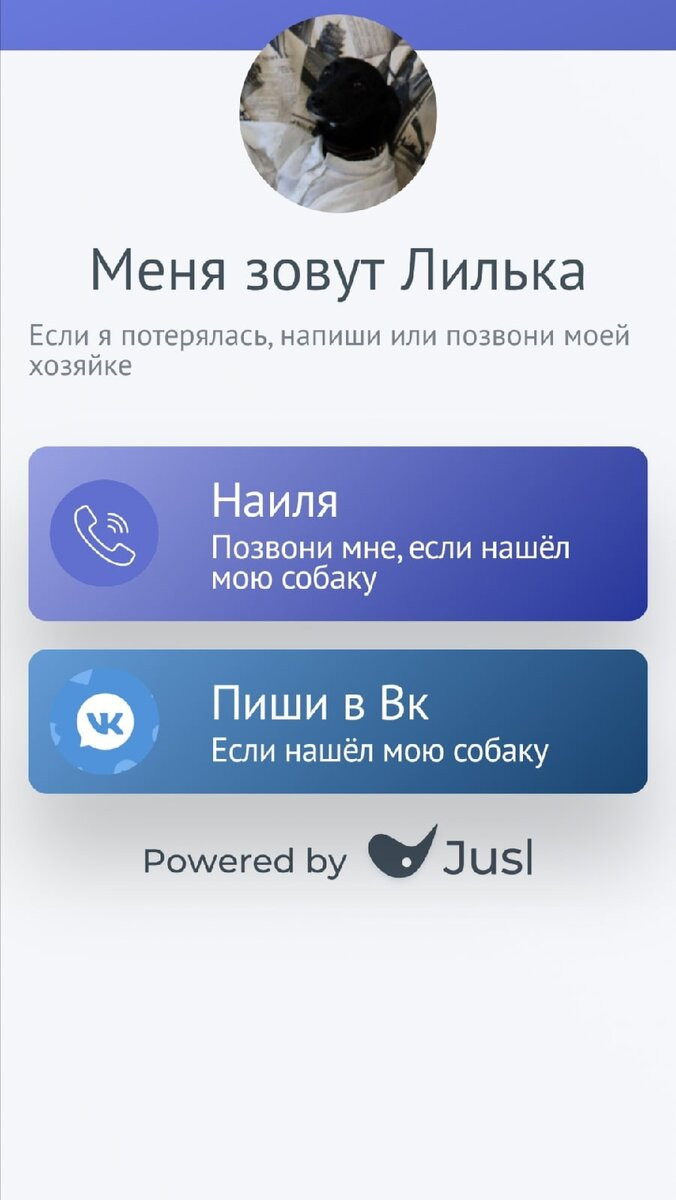- Как в iPhone поделиться контактом?
- Как c iPhone отправить любые контактные данные другому абоненту?
- Как поделиться контактами с одного iPhone на другой iPhone
- Как поделиться индивидуальным контактом с iPhone на iPhone
- Обмен контактами 2021 году: 3 самых быстрых способа
- Обмен контактами в 2021
- Электронные визитки и мультиссылки
- Почему электронная визитка и мультиссылка — это быстрый обмен контактами:
- С помощью какого сервиса можно сделать цифровую визитку?
- NFC-метки
- Динамические Qr-коды
- Дополнительные возможности цифровых визиток, nfc-меток и динамических Qr-кодов
- Заключение
- Как перенести контакты с iPhone на iPhone
- Как перенести контакты с iPhone на iPhone через iCloud
- Как перенести контакты с iPhone на iPhone через iTunes
Как в iPhone поделиться контактом?
Как ни странно, но отправить контактную информацию какого-то человека из списка контактов другому абоненту в iPhone не самая очевидная задача, и может вызывать сложности у некоторых пользователей.
В данной статье мы расскажем, как поделиться Вашей карточкой или карточкой с персональными данными другого выбранного контакта.
Как c iPhone отправить любые контактные данные другому абоненту?
Перед тем, как отправить карточку с информацией, важно удостовериться, что в ней указаны лишь те данные, которыми Вы действительно хотите поделиться. В ней может содержаться личная информация, не предназначенная для посторонних лиц (к примеру, дополнительный номер телефона или почтовый адрес), поэтому перед тем, как отправить карточку, следует убедиться, нет ли в ней ничего лишнего.
1 . Переходим в приложение » Телефон » либо » Контакты «;
2 . Выбираем нужный контакт;
3 . Пролистываем вниз до тех пор, пока не отобразится функция » Поделиться контактом ;
4 . Нажимаем на строчку » Поделиться контактом » и выбираем подходящий вариант отправки текущего контакта.
В том случае, если абонент, с которым Вы хотите поделиться выбранным контактом, находится непосредственно рядом с Вами и у него тоже есть iPhone, можно воспользоваться удобной опцией » AirDrop «. В том случае, если получатель отсутствует в списке AirDrop на Вашем устройстве, необходимо, чтобы он активировал данную опцию в своём iPhone (как активировать, см. в статье ).
Карточку с контактными данными можно передать как в текстовом сообщении, так и через электронную почту или любой сторонний мессенджер (WhatsApp, Viber, Telegram и т.д.).
Источник
Как поделиться контактами с одного iPhone на другой iPhone
У всех нас есть моменты, когда нам нужно поделиться одним из наших контактов с кем-то еще. Хороший способ сделать это — через WhatsApp, но что, если вы не используете такие сторонние приложения для обмена сообщениями? Что ж, если вы хотите поделиться контактами с iPhone на iPhone, то есть и другие варианты. То есть вы можете использовать электронную почту, iMessage или Airdrop. Это быстро, просто и эффективно, поэтому давайте посмотрим, как это сделать.
Как поделиться индивидуальным контактом с iPhone на iPhone
Шаг 1, открыто контакты и перейдите к контакту, которым вы хотите поделиться, прокрутив список или выполнив поиск по имени.
Шаг 2. Нажмите на контакт, чтобы просмотреть их данные. В нижней части экрана нажмите на Поделиться Контакт вариант.
Шаг 3, Появятся несколько вариантов, в том числе AirDrop, iMessage и Mail. Нажмите на тот, который вы хотите использовать.
Если вы выбираете выброска десанта, вы должны убедиться, что на iPhone, на который вы отправляете, включены Bluetooth и Airdrop. Если это так, вы можете выбрать устройство из списка, который отображается, и контакт будет мгновенно предоставлен.
Если вы выбираете Шеззаде, вам нужно будет выбрать, кому вы хотите отправить контакт, из вашего списка и нажать «Отправить». Затем получатель может добавить контакт в свой список, просто нажав на iMessage и выбрав нужные параметры.
Если вы решили отправить через электронное письмоконтакт перейдет как вложение, которое получатель должен будет открыть, а затем выберите «Добавить в существующий контакт» или же «Новый контакт» по мере необходимости.
Иногда вам может потребоваться поделиться всеми своими контактами с одного iPhone на другой. Это возможно благодаря iCloud Sync но только если ты использовать тот же Apple ID на обоих устройствах. Вот как это сделать:
Шаг 1. Войдите в iCloud на обоих телефонах и убедитесь, что у обоих стабильное интернет-соединение.
Шаг 2. Перейдите в «Настройки» → «Ваше имя» → iCloud.
Шаг 3. Убедитесь, что «Контакты» включены.
Шаг 4 Появится сообщение с просьбой объединить или отменить. Выберите «Объединить».
Шаг 5 Повторите те же шаги на другом iPhone. Все контакты теперь должны быть синхронизированы на обоих телефонах.
Завершение …
Итак, как вы можете видеть, обмен контактами с одного устройства на другое довольно прост. Даже если вы новичок в iOS, вы также можете перенести контакты с Android на iPhone. Дайте нам знать, если эти советы были полезны для вас в комментариях ниже.
Источник
Обмен контактами 2021 году: 3 самых быстрых способа
Обмен контактами в 2021
Сейчас не только стала модной, но имеет огромный спрос, как на рынке так и в обычной жизни, возможность быстрого обмена контактной информацией.
Едешь в метро, едва подмигнула парню — и вот вы уже контактами обменялись даже не успев обмолвиться словом, и он уже пишет тебе в мессенджер; или на какой-нибудь бизнес-конференции ты просто выставил стенд, а у всех уже все твои контакты есть.
Все — и бизнес и просто обыватели, шагающие в ногу со временем, сейчас стремятся к подобным вещам, поэтому-то я и решила в статье рассказать вам о современных штуковинах, которые творят подобные чудеса.
Электронные визитки и мультиссылки
Начну я с просто электронных визиток и мультиссылок.
Электронная или цифровая визитка — это страница-лендинг с минимум информацией (номер телефона, социальные сети и т.д.), быстрым доступом к этой информации и возможностью оставить обратную связь.
Вот такая цифровая визитка с формой обратной связи у меня:
* Мультиссылка— это по сути то же, что и электронная визитка, то есть лендинг с кнопками-ссылками ведущими, в другие месседжеры и источники. Термин этот приобрел популярность в Инстаграм: из-за имеющихся ограничений в этой соц.сети на странице профиля можно лишь одну ссылку разместить, поэтому пользователи стали массово применять электронные визитки, называя их «мультиссылками», дескать у меня теперь не просто обычная ссылка, а этакая модная мультиссылка, ведущая на все источники сразу.
Почему электронная визитка и мультиссылка — это быстрый обмен контактами:
- В источниках, где есть необходимость разместить контакты, вы указываете только лишь одну ссылку, а не десяток ссылок и номеров — всё это на лендинге в виде кнопок. Можно даже лить рекламу на такую мультиссылку;
- К электронной визитке можно подключить функцию vCard — это автосохранение контактных данных на телефон пользователя, попавшего на вашу страницу;
- Если вы коммуницируете с потенциальными клиентами в реальности, а не в сети, то в любой момент можно открыть на электронной визитке в телефоне Qr-код, который потенциальный клиент отсканирует, и автоматически сохранит контакты к себе.
С помощью какого сервиса можно сделать цифровую визитку?
Существует на рынке множество различных сервисов, предоставляющих услуги по созданию абсолютно разных цифровых визиток. Мне более всего импонирует сервис Jusl, поскольку в нем, на мой взгляд, больше возможностей, чем где бы то ни было. Например, ссылку в визитке на Тик Ток вообще ни один сервис из существующих, кроме этого не поддерживает. Автопереходы тоже не везде можно настроить, а тут можно.
NFC-метки
Маленькая кругленькие наклейки или брелоки со встроенным NFC — это новое веяние в сфере обмена контактами.
Работает эта штуковина так:
- В стикер или брелок встроен NFC-чип, который мгновенно при касании телефоном сканируется с помощью встроенного в телефон у каждого из нас NFC-модуля и открывает персональную WEB-страницу, а именно такую же, о которой я писала выше, цифровую визитку со всеми контактами и возможностями;
- Когда пользователь захочет поделиться своим профилем, другому человеку нужно будет лишь прикоснуться к его стикеру или брелку своим телефоном, и на экране мгновенно откроется визитка со всеми указанными ссылками и контактами, с возможностью сразу сохранить данные в записную книжку устройства и оставить обратную связь (при необходимости).
- Внутри цифровая визитка с NFC выглядит примерно так же, как и все электронные визитки, в зависимости от нужд (так же, как в примерах выше можно оформить). Так же, для всех цифровых визиток, для нее имеется отдельная ссылка, которая приведет на страницу. Например, NFC-метка может привести на такую страницу: l.jusl.ru/JuslBot1
Сферы использованиях таких NFC-меток тоже крайне широки: это и бизнес (в некоторых ресторанах стикеры с NFC-метками есть на каждом столике); и личные визитки (даже люди, не имеющие никакого бизнеса, используют такие стикеры для быстрого обмена контактами — обычно их крепят к задней поверхности телефона); так же сейчас модно делать адресники для домашних животных с NFC, на случай если питомец потерялся (их крепят к ошейнику).
Вот так выглядит визитка-адресник для собаки внутри: l.jusl.ru/Lilka
Динамические Qr-коды
В настоящее время QR- коды приобретают большую популярность в России, и хороши тем, что вы можете привести людей из офлайна в онлайн — на нужную вам посадочную страницу, группу в социальных сетях, на карточку e-mail, на pdf-документ и т.д. без особых усилий. Особенно в этом отношении популярен именно динамический QR-код.
Суть динамического Qr-кода заключается в том, что внутри лендинг представляет из себя ту же электронную визитку, о которой мы говорили выше, и информацию на этой визитке можно в любой момент изменить — добавить что-то актуальное или удалить неактуальное (потому и называется динамическим).
Динамический Qr-код можно разместить на вывеске у входа в офис, на плакатах и стендах, на баннерах, листовках, буклетах и стойках в офисе/ресторане, на сувенирной продукции (на брелках), на бирках товаров и, разумеется, на бумажной стандартной визитке и так далее.
К слову, вышеупомятнутые адресники для животных порой делают именно с динамическим Qr-кодом.
Создать динамический qr-код можно в этом боте от сервиса Jusl. А в этой статье вы можете почитать инструкцию о том, как его создать.
Дополнительные возможности цифровых визиток, nfc-меток и динамических Qr-кодов
Для цифровых визиток, nfc-меток и динамических Qr-кодов существуют дополнительные очень важные для маркетинговой составляющей возможности, такие как веб-аналитика и сбор баз данных. Это нужно для того чтобы еще как-то взаимодействовать с собранной аудиторией, например, делать рассылки. Веб-аналитика нужна, к примеру, если вы будете настраивать таргетинговую рекламу в Фейсбуке или Вк, чтобы «старгетироваться» на аналогичную аудиторию. Для осуществления этих функций к электронной визитке/мультиссылке подключают метрики: Фейсбук Пиксель, Яндекс Метрику, Пиксель Вк.
Заключение
Мы с вами рассмотрели 3 современных и самых быстрых способа обмена информацией, которые используются как в личных нуждах, так и исключительно в коммерческих целях:
- Стандартная электронная визитка/мультиссылка;
- NFC-метка;
- Динамический Qr-код.
Сделать такие штуковины можно в сервисе Jusl.
Источник
Как перенести контакты с iPhone на iPhone
После приобретения нового iPhone далеко не все пользователи хотят переносить всю информацию со старого устройства. Во многих случаях скинуть необходимо только контакты, с чем у некоторых владельцев смартфонов Apple возникают проблемы. В этой инструкции мы рассказали о том, как перенести контакты с iPhone на iPhone двумя наиболее простыми и верными способами.
Как перенести контакты с iPhone на iPhone через iCloud
Способ переноса контактов с iPhone на iPhone через iCloud является наиболее простым и быстрым. Все, что потребуется от вас — иметь наличие доступа к интернету.
Шаг 1. На iPhone с которого вы хотите перенести контакты, перейдите в меню «Настройки» → iCloud и убедитесь, что переключатель «Контакты» активен.
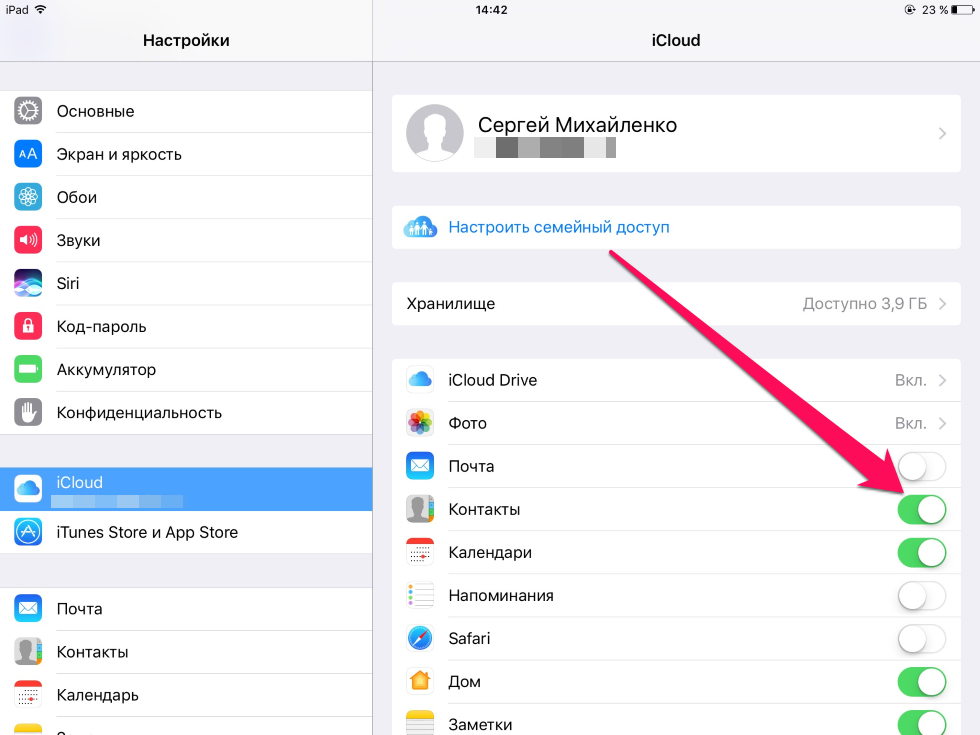
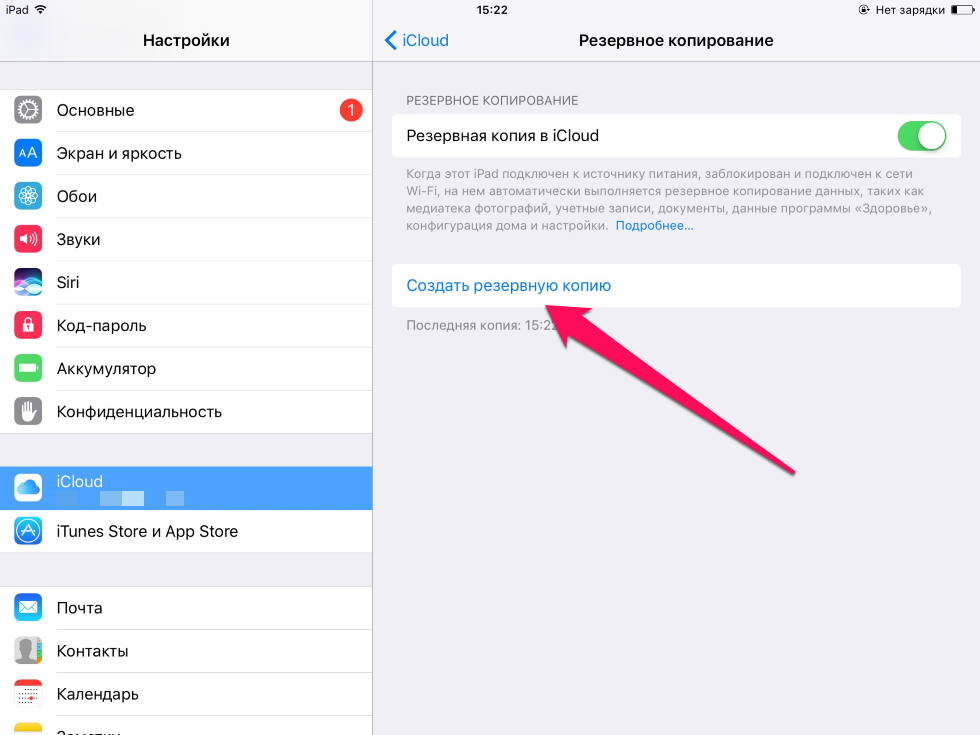
Шаг 3. На iPhone, на который вы хотите перенести контакты, перейдите в меню «Настройки» → iCloud и авторизуйтесь под вашей учетной записью iCloud. Если вы уже были авторизованы, шаг можно пропустить.
Шаг 4. В меню «Настройки» → iCloud (на новом iPhone) активируйте переключатель «Контакты».
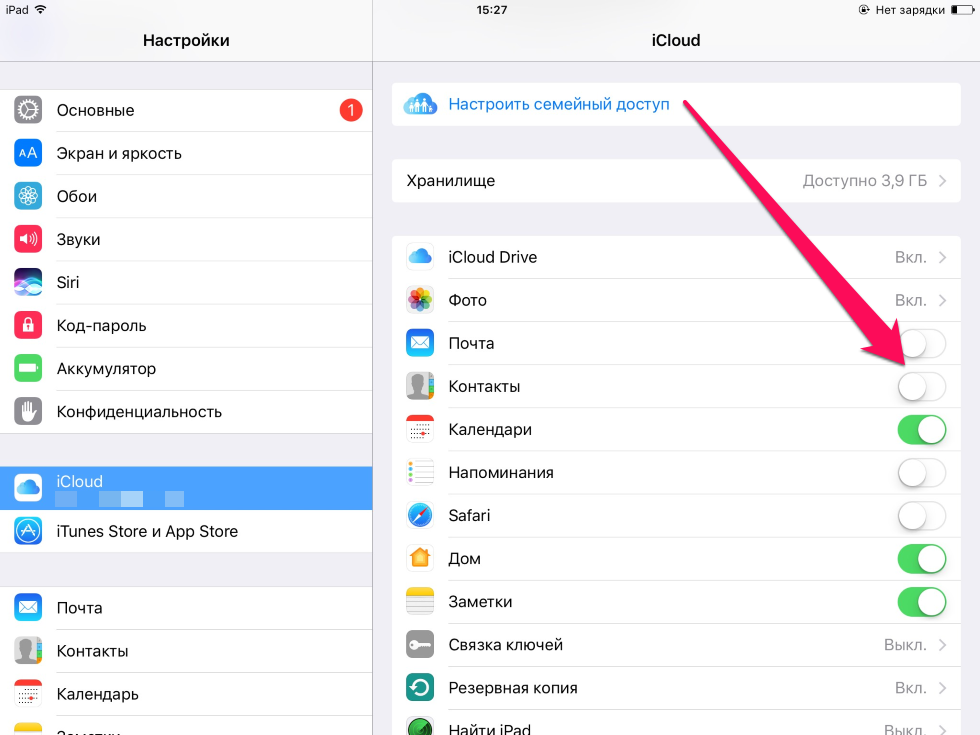
Как перенести контакты с iPhone на iPhone через iTunes
Если по какой-то причине воспользоваться способом переноса контактов с iPhone на iPhone при помощи iCloud вы не можете, придется использовать iTunes. Этот способ так же не является сложным, однако, для его использования потребуется подключать устройства к компьютеру.
Шаг 1. Подключите ваш старый iPhone к компьютеру и запустите iTunes.
Совет! Рекомендуется обновить iTunes до последней версии. На PC проверить наличие обновлений можно в меню «Справка» → «Обновления», а на Mac перейдя на вкладку «Обновления» в Mac App Store.
Шаг 2. Выберите iPhone в меню iTunes и перейдите на вкладку «Сведения».
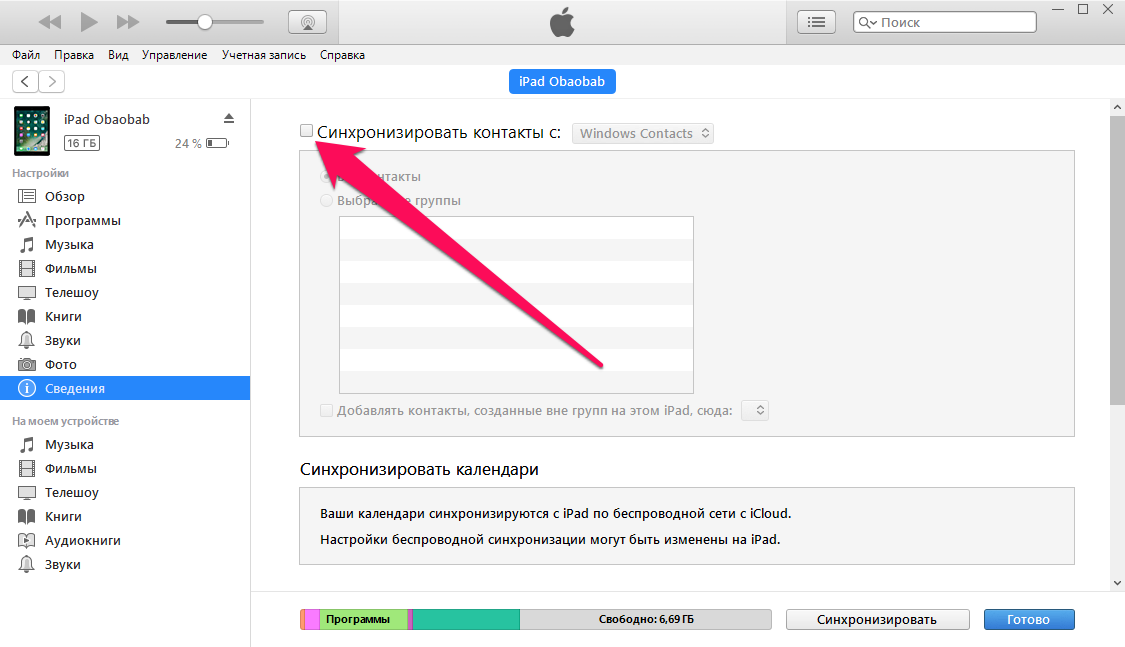
Шаг 4. После окончания синхронизации отключите старый iPhone и подключите к компьютеру новый.
Шаг 5. Выберите iPhone в меню iTunes, перейдите на вкладку «Сведения» и активируйте пункт «Синхронизировать контакты с».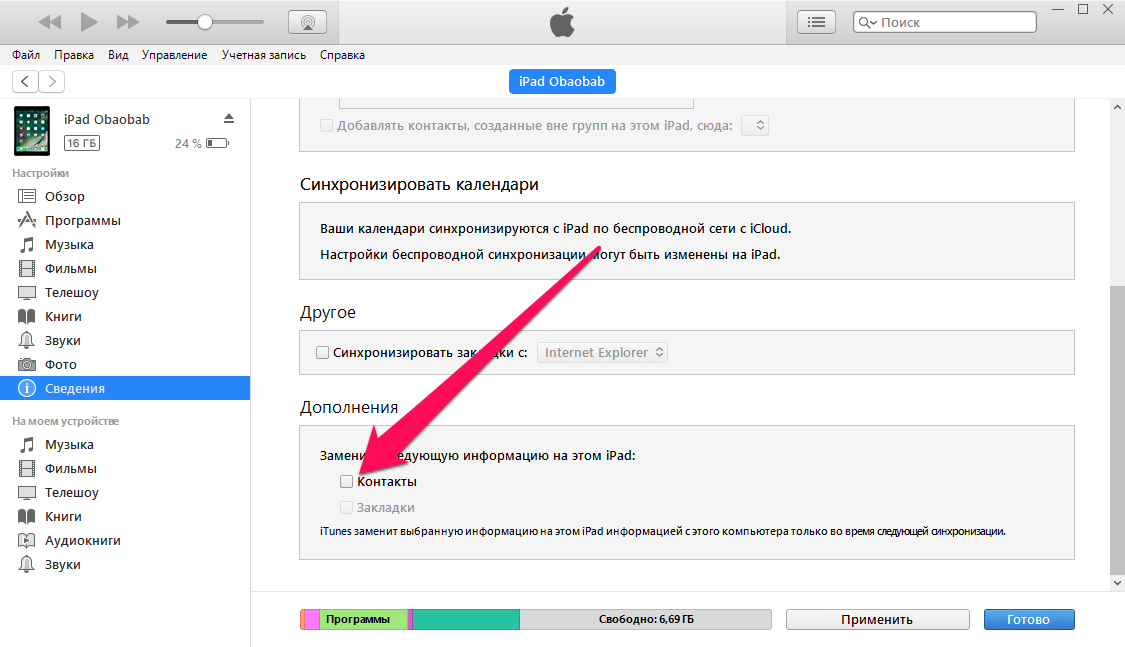

Готово! Вот таким несложным образом вы можете перенести контакты с iPhone на iPhone при помощи iTunes.
Источник